Comment compresser automatiquement les pièces jointes dans Outlook ?
Par exemple, vous allez ajouter plusieurs pièces jointes à votre email dans Outlook, et la taille totale des pièces jointes pourrait être trop grande pour les envoyer rapidement. Par conséquent, vous devez réduire la taille de ces pièces jointes avant de les envoyer. La compression est une bonne solution. Mais comment compresser ces pièces jointes ? Et pourquoi pas les compresser automatiquement ? Essayez les solutions ci-dessous :
Compresser manuellement les pièces jointes dans les emails sortants
Compresser automatiquement les pièces jointes dans les emails entrants avec Kutools pour Outlook 🏆
Compresser manuellement les pièces jointes dans les emails sortants
En réalité, il n'y a aucun moyen de compresser directement les pièces jointes dans les emails dans Outlook. Cependant, nous pouvons d'abord compresser les fichiers que vous allez joindre aux emails, puis attacher les fichiers compressés aux emails.
1. Allez dans le dossier contenant les fichiers que vous allez joindre à l'email.
2. Sélectionnez les fichiers que vous allez joindre, faites un clic droit et sélectionnez Envoyer vers > Dossier compressé (zippé) dans le menu contextuel. Voir capture d'écran :
Remarque : En maintenant la touche Ctrl enfoncée, vous pouvez sélectionner plusieurs fichiers non adjacents en cliquant un par un ; en maintenant la touche Maj enfoncée, vous pouvez sélectionner plusieurs fichiers adjacents en cliquant sur le premier et le dernier.
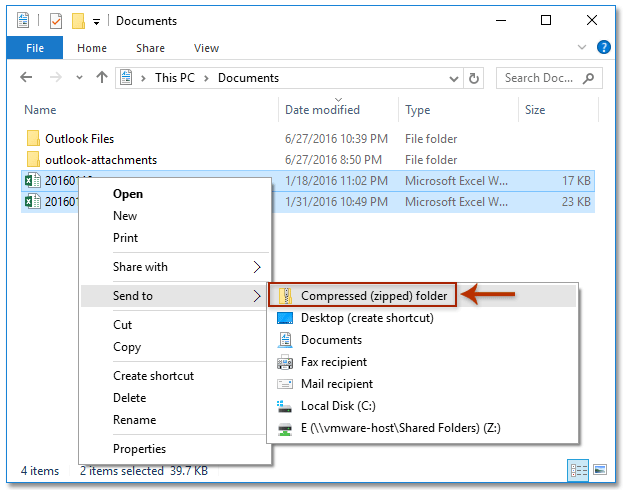
Maintenant, tous les fichiers sélectionnés sont compressés en un seul dossier compressé (zippé).
2. Faites un clic droit sur le dossier compressé (zippé), puis sélectionnez Envoyer vers > Destinataire de courrier dans le menu contextuel. Voir capture d'écran :
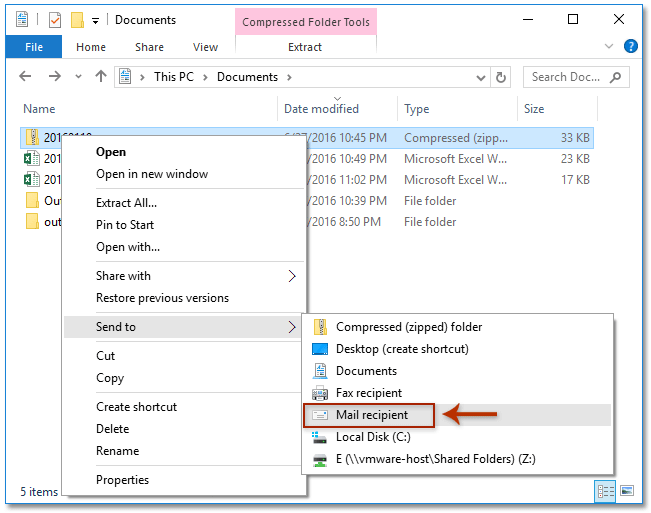
3. Maintenant, le dossier compressé (zippé) est attaché à un nouvel email comme indiqué dans la capture d'écran ci-dessous. Veuillez rédiger l'email et l'envoyer.
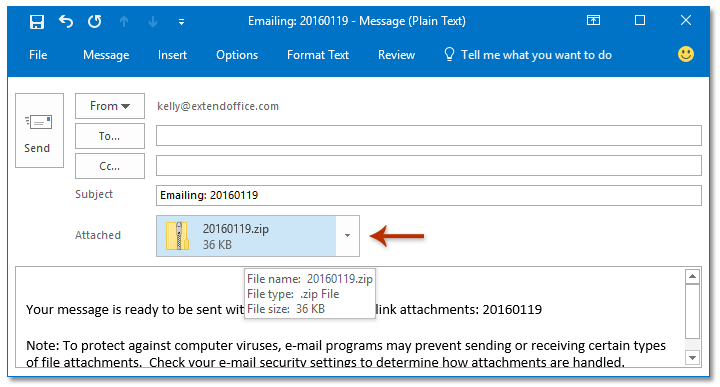
Compresser automatiquement les pièces jointes dans les emails sortants en utilisant un outil incroyable 👍
Kutools pour Outlook simplifie la gestion des emails entrants et sortants en automatisant la compression des pièces jointes. Dans cette section, nous allons vous montrer comment utiliser Kutools pour compresser automatiquement les pièces jointes dans les emails sortants. Avec un simple ajustement dans Outlook, vous pouvez configurer Outlook pour qu'il compresse automatiquement vos pièces jointes avant de les envoyer. Cela garantit que vos emails sont toujours optimisés en termes de taille, sans aucun effort supplémentaire de votre part.
1. Après avoir téléchargé et installé Kutools pour Outlook, accédez à l'onglet Kutools Plus et cliquez sur l'icône flèche vers le bas dans le groupe Pièces jointes.
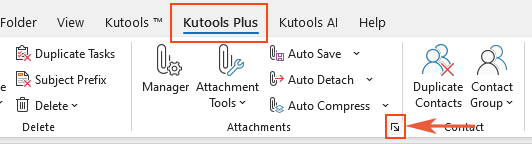
2. Dans la boîte de dialogue Options des pièces jointes, accédez à l'onglet Compression, et cochez l'option Compresser automatiquement les pièces jointes avant d'envoyer des emails, puis cliquez sur OK.
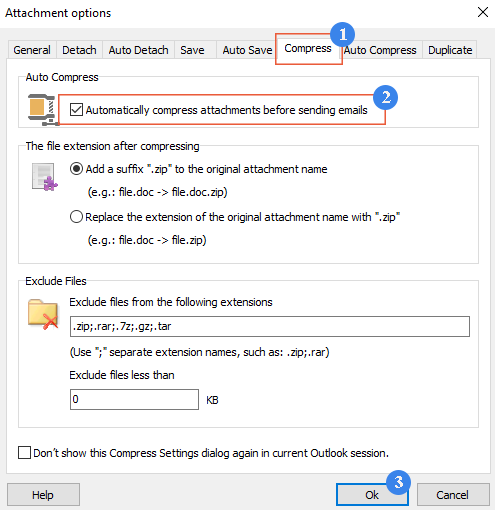
Dès maintenant, Kutools comprimera automatiquement les pièces jointes avant l'envoi de l'email.
Assistant de messagerie IA dans Outlook : Réponses plus intelligentes, communication plus claire (magie en un clic !) GRATUIT
Rationalisez vos tâches quotidiennes dans Outlook avec l'Assistant de messagerie IA de Kutools pour Outlook. Cet outil puissant apprend de vos anciens emails pour offrir des réponses intelligentes et précises, optimiser le contenu de vos emails et vous aider à rédiger et affiner vos messages sans effort.

Cette fonctionnalité prend en charge :
- Réponses intelligentes : Obtenez des réponses élaborées à partir de vos conversations passées — personnalisées, précises et prêtes à être envoyées.
- Contenu amélioré : Affinez automatiquement votre texte d'email pour plus de clarté et d'impact.
- Rédaction sans effort : Fournissez simplement des mots-clés, et laissez l'IA faire le reste, avec plusieurs styles d'écriture.
- Extensions intelligentes : Développez vos idées avec des suggestions sensibles au contexte.
- Résumé : Obtenez des aperçus concis des longs emails instantanément.
- Rayonnement mondial : Traduisez vos emails dans n'importe quelle langue facilement.
Cette fonctionnalité prend en charge :
- Réponses intelligentes aux emails
- Contenu optimisé
- Brouillons basés sur des mots-clés
- Extension de contenu intelligente
- Résumé d'email
- Traduction multilingue
Le meilleur de tout, cette fonctionnalité est entièrement gratuite pour toujours ! Ne tardez pas — téléchargez dès maintenant l'Assistant de messagerie IA et profitez-en
Compresser automatiquement les pièces jointes dans les emails entrants avec Kutools pour Outlook 🏆
La gestion des emails entrants avec de grandes pièces jointes peut également être rationalisée en utilisant Kutools pour Outlook. Kutools propose une fonctionnalité permettant de compresser automatiquement les pièces jointes reçues dans un fichier zip directement dans Outlook.
1. Après avoir téléchargé et installé Kutools pour Outlook, accédez à l'onglet Kutools Plus et cliquez sur Compression automatique.
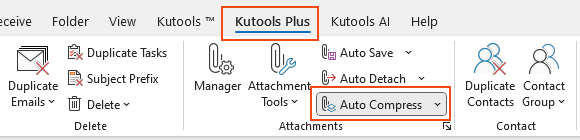
2. Dans la boîte de dialogue Compression automatique des pièces jointes, cochez l'option Compression automatique de toutes les pièces jointes reçues. Cliquez sur OK.
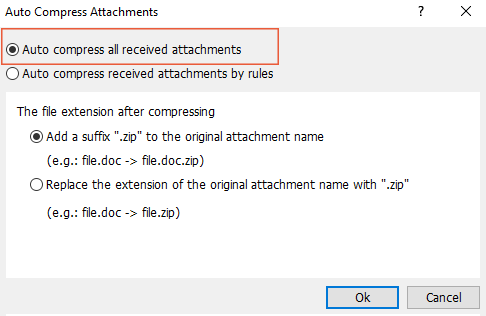
Maintenant, toutes les pièces jointes dans les emails entrants seront automatiquement compressées par Kutools, ce qui permet de gagner de l'espace et d'améliorer l'organisation.
Conseils :
- Dans la boîte de dialogue Compression automatique des pièces jointes vous pouvez choisir entre deux options d'extension de fichier pour les pièces jointes compressées.
- Ajouter le suffixe « .zip » au nom de la pièce jointe d'origine
- Remplacer l'extension du nom de la pièce jointe d'origine par « .zip »
- Vous pouvez également compresser automatiquement les pièces jointes reçues selon des règles. Pour plus de détails, veuillez lire l'article : Compression automatique des pièces jointes reçues selon des règles spécifiées.
Articles connexes
Télécharger/enregistrer automatiquement les pièces jointes depuis Outlook vers un dossier spécifique
(Auto) compresser les pièces jointes dans les messages dans Outlook
Récupérer toutes les pièces jointes des emails archivés dans Outlook
Meilleurs outils de productivité pour Office
Dernière nouvelle : Kutools pour Outlook lance sa version gratuite !
Découvrez le tout nouveau Kutools pour Outlook avec plus de100 fonctionnalités incroyables ! Cliquez pour télécharger dès maintenant !
📧 Automatisation des E-mails : Réponse automatique (disponible pour POP et IMAP) / Programmer l’envoi d’un e-mail / CC/BCC automatique par règle lors de l’envoi / Transfert automatique (règle avancée) / Ajouter automatiquement une salutation / Diviser automatiquement les e-mails multi-destinataires en messages individuels ...
📨 Gestion des E-mails : Rappeler lemail / Bloquer les e-mails frauduleux par objet et autres critères / Supprimer les doublons / Recherche Avancée / Organiser les dossiers ...
📁 Pièces jointes Pro : Enregistrement en lot / Détachement en lot / Compression en lot / Enregistrer automatiquement / Détachement automatique / Compression automatique ...
🌟 Interface magique : 😊Plus d’emojis élégants et amusants / Vous rappelle lorsque des e-mails importants arrivent / Réduire Outlook au lieu de fermer ...
👍 Fonctions en un clic : Répondre à tous avec pièces jointes / E-mails anti-phishing / 🕘Afficher le fuseau horaire de l’expéditeur ...
👩🏼🤝👩🏻 Contacts & Calendrier : Ajouter en lot des contacts à partir des e-mails sélectionnés / Diviser un groupe de contacts en groupes individuels / Supprimer le rappel d’anniversaire ...
Utilisez Kutools dans votre langue préférée – prend en charge l’Anglais, l’Espagnol, l’Allemand, le Français, le Chinois et plus de40 autres !


🚀 Téléchargement en un clic — Obtenez tous les compléments Office
Recommandé vivement : Kutools pour Office (5-en-1)
Un clic pour télécharger cinq installateurs en une seule fois — Kutools pour Excel, Outlook, Word, PowerPoint et Office Tab Pro. Cliquez pour télécharger dès maintenant !
- ✅ Praticité en un clic : téléchargez les cinq packages d’installation en une seule action.
- 🚀 Prêt pour toutes les tâches Office : installez les compléments dont vous avez besoin, quand vous en avez besoin.
- 🧰 Inclus : Kutools pour Excel / Kutools pour Outlook / Kutools pour Word / Office Tab Pro / Kutools pour PowerPoint